
MSC Patran
详情介绍
MSC Patran简称Patran,是世界上使用最广泛的有限元分析 (FEA) 前/后处理软件,为多个求解器提供实体建模、网格划分、分析设置和后处理。软件提供了一组丰富的工具,可简化线性、非线性、显式动力学、热和其他有限元解决方案的分析就绪模型的创建。从一个使工程师能够轻松处理 CAD 中的间隙和薄片的几何清理工具,到支持从头开始创建模型的实体建模工具,Patran 使任何人都可以轻松创建 FE 模型。使用全自动网格划分例程、提供更多控制的手动方法或两者的组合,可以轻松地在表面和实体上创建网格。MSC Patran还内置了内置了大多数常用 FE 求解器的载荷、边界条件和分析设置,从而最大限度地减少了编辑输入平台的需求。

MSC Patran安装教程
1、在本站下载解压好压缩包之后,打开下列文件夹

2、然后再点击打开_SolidSQUAD_文件夹

3、以记事本的方式打开license.dat

4、将this host换成自己的电脑设备名称

电脑设备名称查询方式如下:
(1)打开电脑设置,点击系统

(2)下拉找到关于,然后可以看到设备名称

(3)把this host换成这个名称,然后保存(根据自己的电脑设备填写)

5、然后点击安装msc_licensing_lithium_windows64.exe

6、点击下一步直到下图界面,选择license文件,该文件就是位于步骤3的license.dat文件

7、继续点击下一步直到下图界面,再次选择license.dat文件

8、继续点击next,出现安装完成界面时,下图这个MSC LICENSE FILE=27500@DESKTOP-VVM701H复制下来,点击finish

9、然后开始设置环境变量,打开步骤4中的设备名称界面,找到点击高级系统设置

10、点击设置环境变量

11、点击新建

12、将步骤8中的信息复制过来,然后点击确定

13、然后点击安装patran_2024.1_windows64.exe

14、一直点击next就可了,然后到了需要填写license这一步时

15、打开步骤2的文件夹,打开readme_SSQ@WT.txt,将下列信息复制,将localhost用步骤4中的电脑设备名称代替哦

以小编电脑为例就是下图这样的:

然后点击nxet,等待安装完成即可!!!
MSC Patran 2024功能特色
1、它允许从领先的 CAD 系统访问几何图形,以创建有限元模型。
2、除了用于生成有限元模型几何图形的直接 CAD 访问功能外,它还包含一组高级几何图形创建工具。
3、Patran 专为支持 MSC Nastran 和 MD Nastran 而量身定制,以支持使用常见的有限元模型,并使用 Nastran 的设计优化和拓扑优化功能执行高级工程分3析并增强设计。
4、它显示结构、热、疲劳、流体、磁性分析的结果,或与结果值与其各自的有限元或节点相关联的任何其他应用的结果。
5、Patran 命令语言 (PCL) 是 Patran 的核心编程语言。
相同厂商
-

-

MSC Adams(多体动力学软件) v2024.1 3D\CAD软件 / 7.74G
-

MSC Apex v2024.2 3D\CAD软件 / 7.98G
-

MSC Nastran 2024 v2024.1 机械电子 / 6.97G
同类软件
网友评论
共0条评论类似软件
-

ADINA System v9.6.1 机械电子 / 392.34M
-

Egret Feather官方版(粒子编辑器) v1.2.2 动画制作 / 9.86M
-

ansys products 2022 r2官方版 机械电子 / 4.63G
-
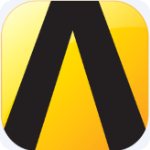
ansys products 2021 r2官方版 机械电子 / 12.35G
-

midas fea nx2022官方版 v1.1 3D\CAD软件 / 2.15G







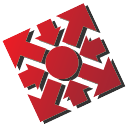




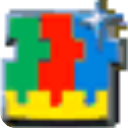




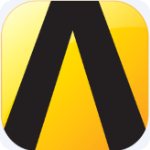








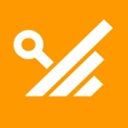










 赣公网安备 36010602000087号
赣公网安备 36010602000087号